Brother HL-L9200CDW, HL-L9200CDWT, DCP-L8400CDN, DCP-L8450CDW, MFC-L8600CDW Web connection guide
...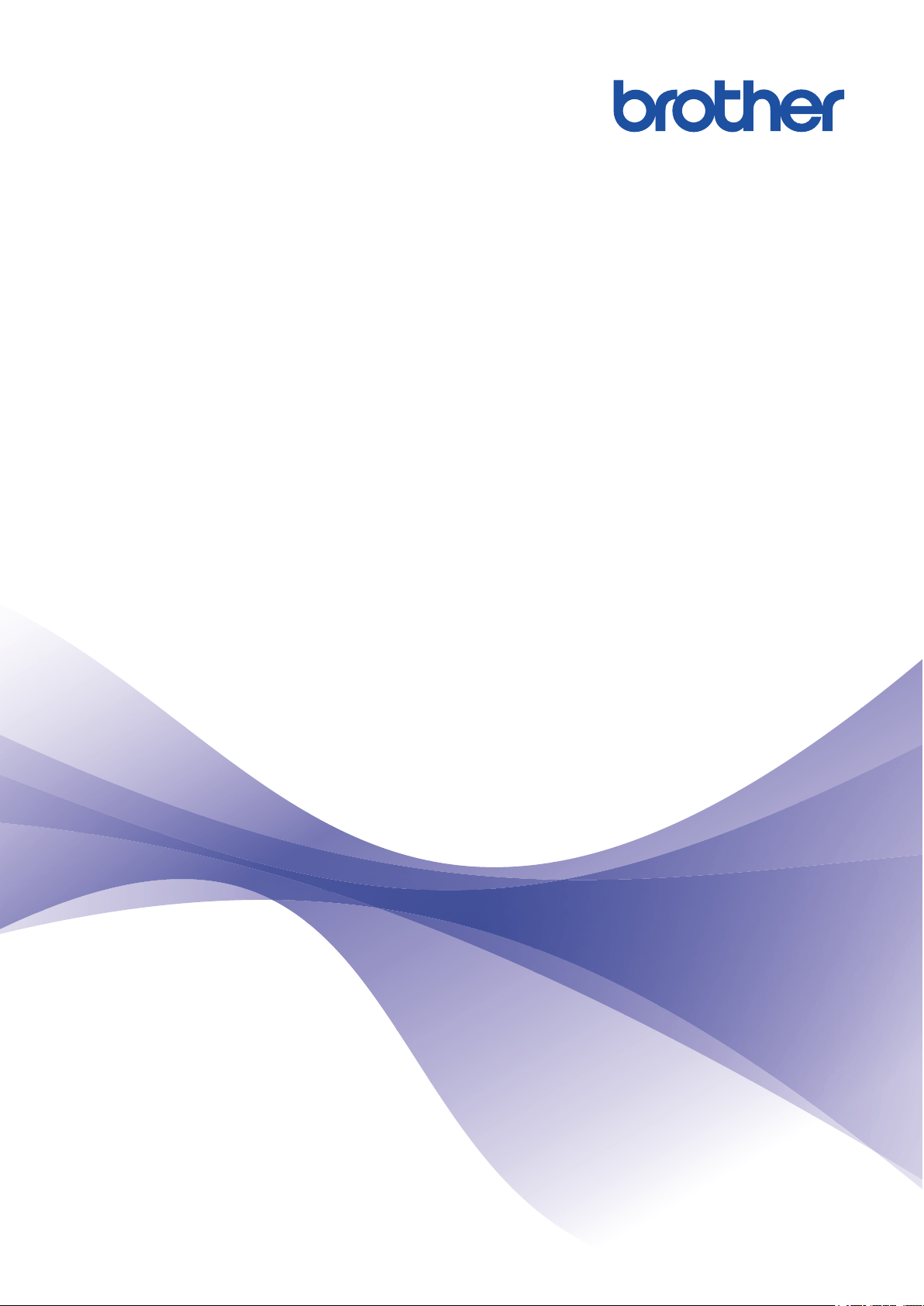
Web Connect-guide
HL-L9200CDW
HL-L9200CDWT
HL-L9300CDWTT
DCP-L8400CDN
DCP-L8450CDW
MFC-L8600CDW
MFC-L8650CDW
MFC-L8850CDW
MFC-L9550CDW
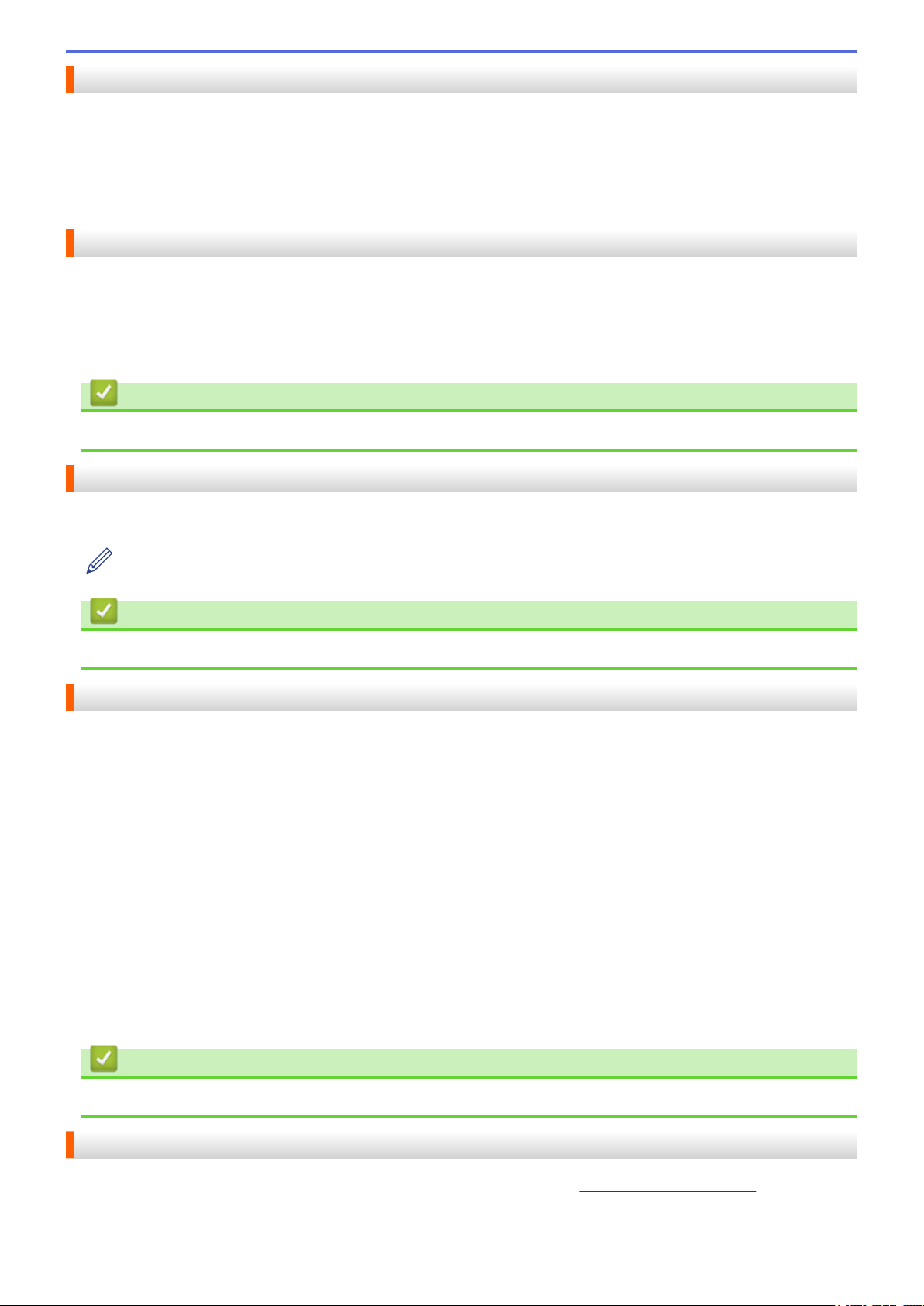
Innan du använder din Brother-maskin
• Gällande modeller
• Definitioner av anmärkningar
• Varumärken
• Viktigt meddelande
Gällande modeller
Denna bruksanvisning gäller följande modeller:
Skrivarmodeller:HL-L9200CDW/HL-L9200CDWT/HL-L9300CDWTT
DCP- och MFC-modeller:DCP-L8400CDN/DCP-L8450CDW/MFC-L8600CDW/MFC-L8650CDW/
MFC-L8850CDW/MFC-L9550CDW
Närliggande information
• Innan du använder din Brother-maskin
Definitioner av anmärkningar
Följande symboler och principer används i den här bruksanvisningen:
Tipsikoner ger dig hjälpfulla tips och ytterligare information.
Närliggande information
• Innan du använder din Brother-maskin
Varumärken
BROTHER är antingen ett varumärke eller ett registrerat varumärke som tillhör Brother Industries, Ltd.
Flickr och Flickr-logotypen är varumärken och/eller registrerade varumärken som tillhör Yahoo! Inc.
Google Drive och Picasa Web Albums är varumärken som tillhör Google, Inc. Användning av dessa varumärken
sker med tillstånd från Google.
Evernote och Evernote Elephant-logotypen är varumärken som tillhör Evernote Corporation och används med
licens.
Microsoft, Windows, Windows Vista och Internet Explorer är antingen registrerade varumärken eller varumärken
som tillhör Microsoft Corporation i USA och/eller andra länder.
Macintosh och Safari är varumärken som tillhör Apple Inc. och som är registrerade i USA och andra länder.
För varje företag vars program omnämns i den här bruksanvisningen finns ett licensavtal med avseende på de
upphovsrättsskyddade programmen i fråga.
Alla varumärken och produktnamn från de företag som visas på Brothers produkter, relaterade
dokument och annat material är varumärken eller registrerade varumärken som tillhör deras respektive
ägare.
Närliggande information
• Innan du använder din Brother-maskin
Viktigt meddelande
• Gå till Manualer-sidan för din modell på Brother Solutions Center på http://support.brother.com för att hämta
de andra bruksanvisningarna.
i
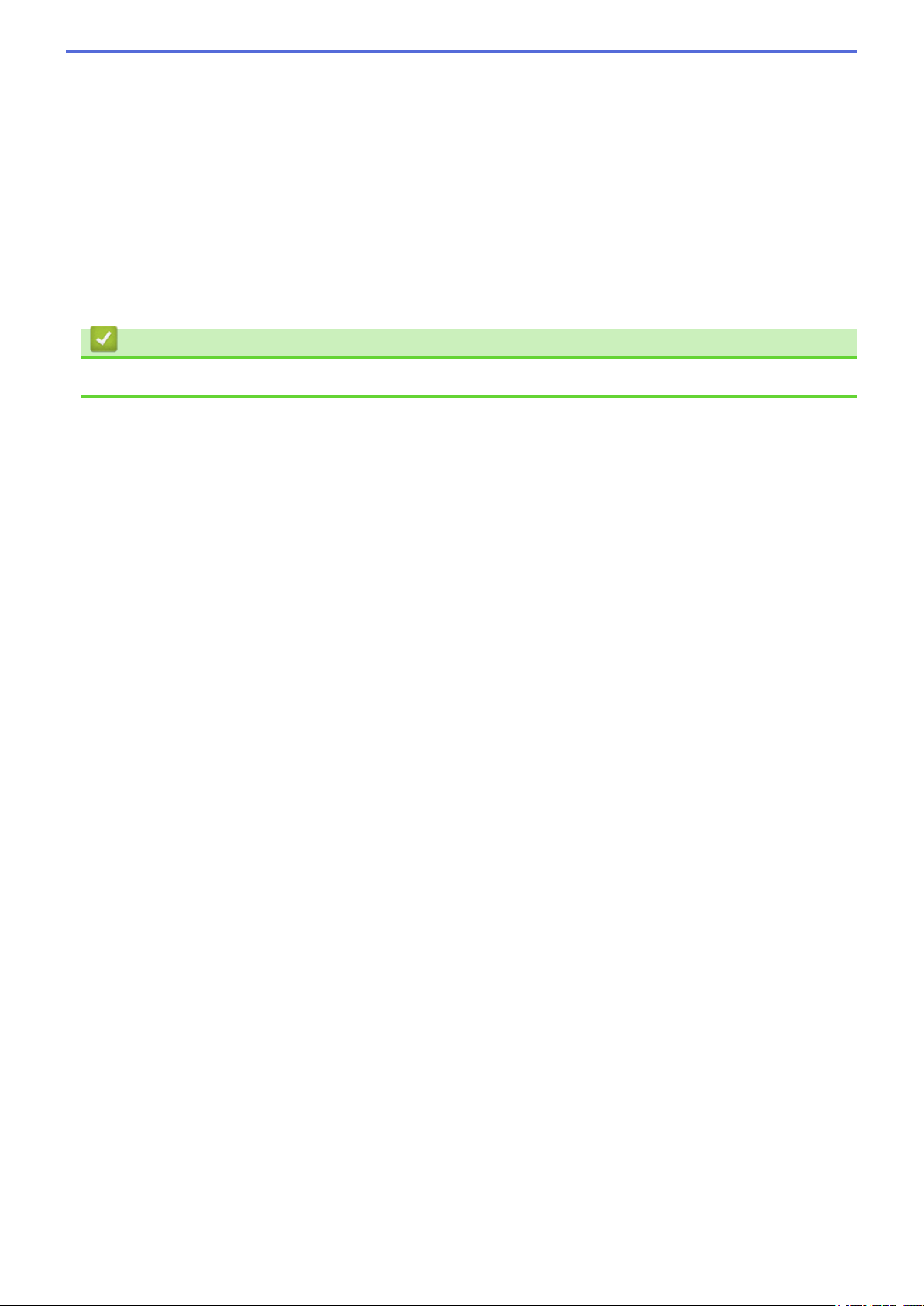
• Denna produkt är godkänd för användning endast i det land där den köptes. Använd inte denna produkt i
något annat land eftersom det kan strida mot lagar för trådlös telekommunikation och energiförbrukning i det
landet.
• En del modeller finns bara i vissa länder.
• I det här dokumentet står Windows
®
XP för Windows
®
XP Professional, Windows
®
XP Professional x64
Edition och Windows
®
XP Home Edition.
• I den här handboken visas meddelanden på LCD-skärmen för modellen MFC-L8850CDW/MFC-L8650CDW
om inte annat anges.
• Om LCD-meddelanden, namn på kontrollpanelens knappar och andra indikatorer beror på det land i vilken
enheten används, visas de landspecifika namnen.
©2014 Brother Industries, Ltd. Med ensamrätt.
Närliggande information
• Innan du använder din Brother-maskin
ii
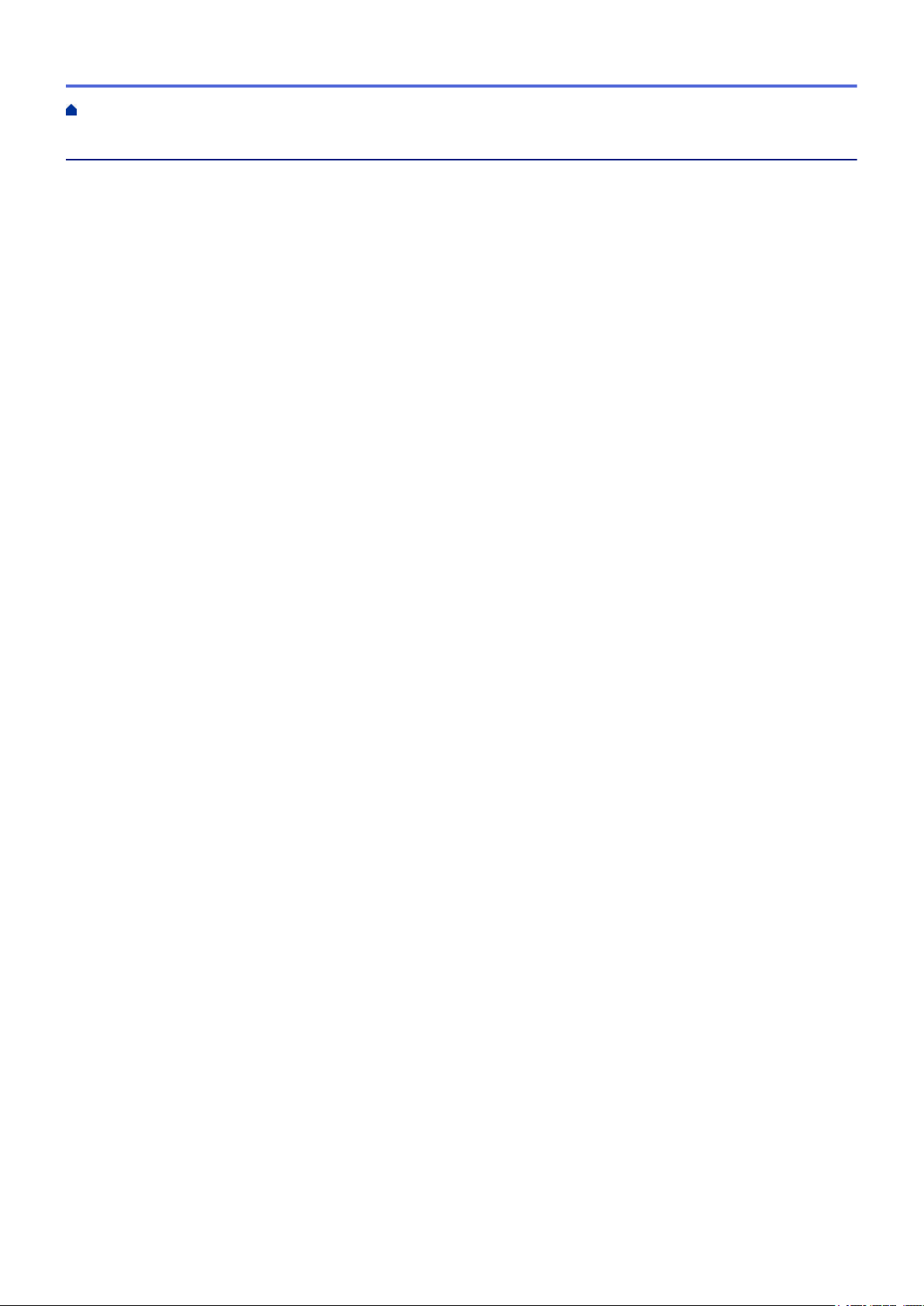
Innehållsförteckning
Innan du använder Brother Web Connect .......................................................................................... 1
Vad är Brother Web Connect? ....................................................................................................................... 2
Tjänster som kan användas........................................................................................................................... 3
Förutsättningar för användning av Brother Web Connect.............................................................................. 5
Konto för tjänst ..................................................................................................................................... 6
Internetanslutning................................................................................................................................. 7
Installation av Brother-programvaran ................................................................................................... 8
Konfigurera proxyserverns inställningar med hjälp av Brother-maskinens kontrollpanel ..................... 9
Konfigurera proxyserverns inställningar med hjälp av webbaserad hantering ................................... 10
Ställa in Brother Web Connect..................................................................................................................... 11
Överblick över inställning av Brother Web Connect ........................................................................... 12
Skapa ett konto hos varje önskad tjänst............................................................................................. 13
Ansöka om åtkomst med Brother Web Connect ................................................................................ 14
Registrera ett konto på din Brother-maskin........................................................................................ 17
Radera ett konto på din Brother-maskin............................................................................................. 19
Skanna och överföra........................................................................................................................... 21
Skanna och överför dokument med hjälp av Brother Web Connect ............................................................ 22
Skanningsinställningar ................................................................................................................................. 23
Ändra skanningstyp............................................................................................................................ 24
Ändra upplösning ............................................................................................................................... 25
Ändra skanningsstorlek ...................................................................................................................... 26
Ändra inställningar för dubbelsidig skanning...................................................................................... 27
Hämta och skriv ut .............................................................................................................................. 28
Hämta och skriva ut dokument med hjälp av Brother Web Connect............................................................ 29
Hämta och skriva ut med Picasa Web Albums
™
, Flickr
®
, Facebook, Google Drive
™
, Evernote
®
,
Dropbox, OneDrive och Box............................................................................................................... 30
Utskriftsinställningar ...........................................................................................................................32
Om markera, skanna och kopiera eller klipp ut ............................................................................... 35
Markera, skanna och kopiera eller klipp ut delar av ditt dokument .............................................................. 36
Markera och skanna ett dokument till en webbtjänst ......................................................................... 38
Kopiera eller klipp ut ett markerat område ......................................................................................... 39
NotePrint och NoteScan ..................................................................................................................... 40
Överblick över skriva ut och skanna anteckningar....................................................................................... 41
Skriv ut mallar för anteckningsark och anteckningsmappar ............................................................... 43
Skanna ett anteckningsark till en webbtjänst ..................................................................................... 44
Genvägsinställningar för Web Connect............................................................................................ 45
Lägga till genvägar för Web Connect........................................................................................................... 46
Lägga till genvägar för program ................................................................................................................... 47
Ändra genvägar för Web Connect................................................................................................................ 48
Redigera genvägsnamn för Web Connect................................................................................................... 49
Radera genvägar för Web Connect .............................................................................................................50
Använd en genväg för Web Connect ........................................................................................................... 51
Felsökning för Brother Web Connect................................................................................................ 52
Felmeddelanden när funktionen Brother Web Connect används ................................................................53
Hem > Innehållsförteckning
iii
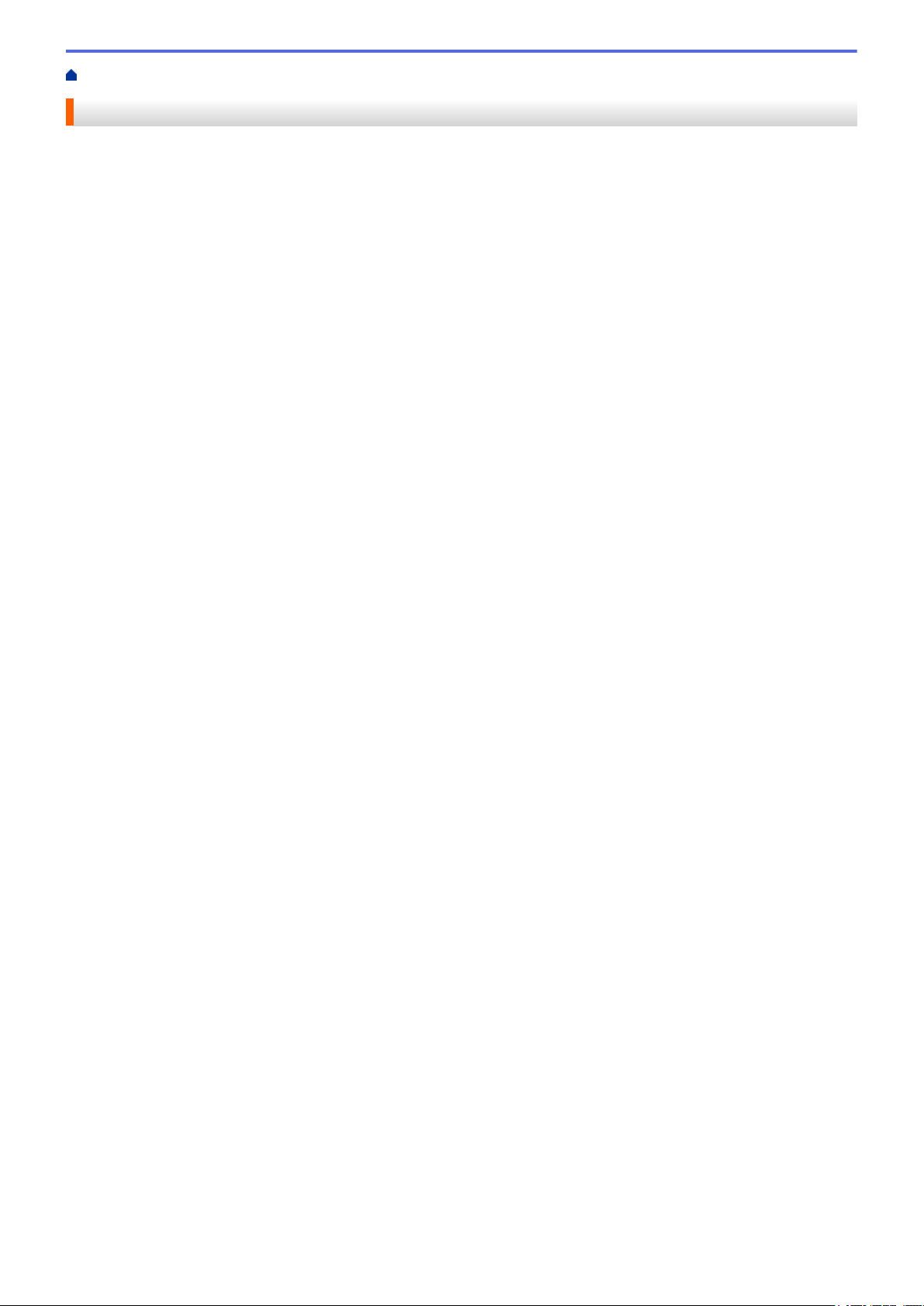
Hem > Innan du använder Brother Web Connect
Innan du använder Brother Web Connect
• Vad är Brother Web Connect?
Vissa webbplatser erbjuder tjänster som gör att användarna kan överföra samt titta på bilder och filer på webbplatserna.
Med din Brother-maskin kan du skanna bilder och överföra dem till dessa tjänster, och du kan även hämta och skriva ut
bilder som redan har laddats upp till tjänsterna.
• Tjänster som kan användas
Använd Brother Web Connect för att komma åt tjänster från din Brother-maskin:
• Förutsättningar för användning av Brother Web Connect
• Ställa in Brother Web Connect
(För följande tjänster: Picasa Web Albums
™
, Flickr
®
, Facebook, Google Drive
™
, Evernote
®
, Dropbox, OneDrive, Box)
1
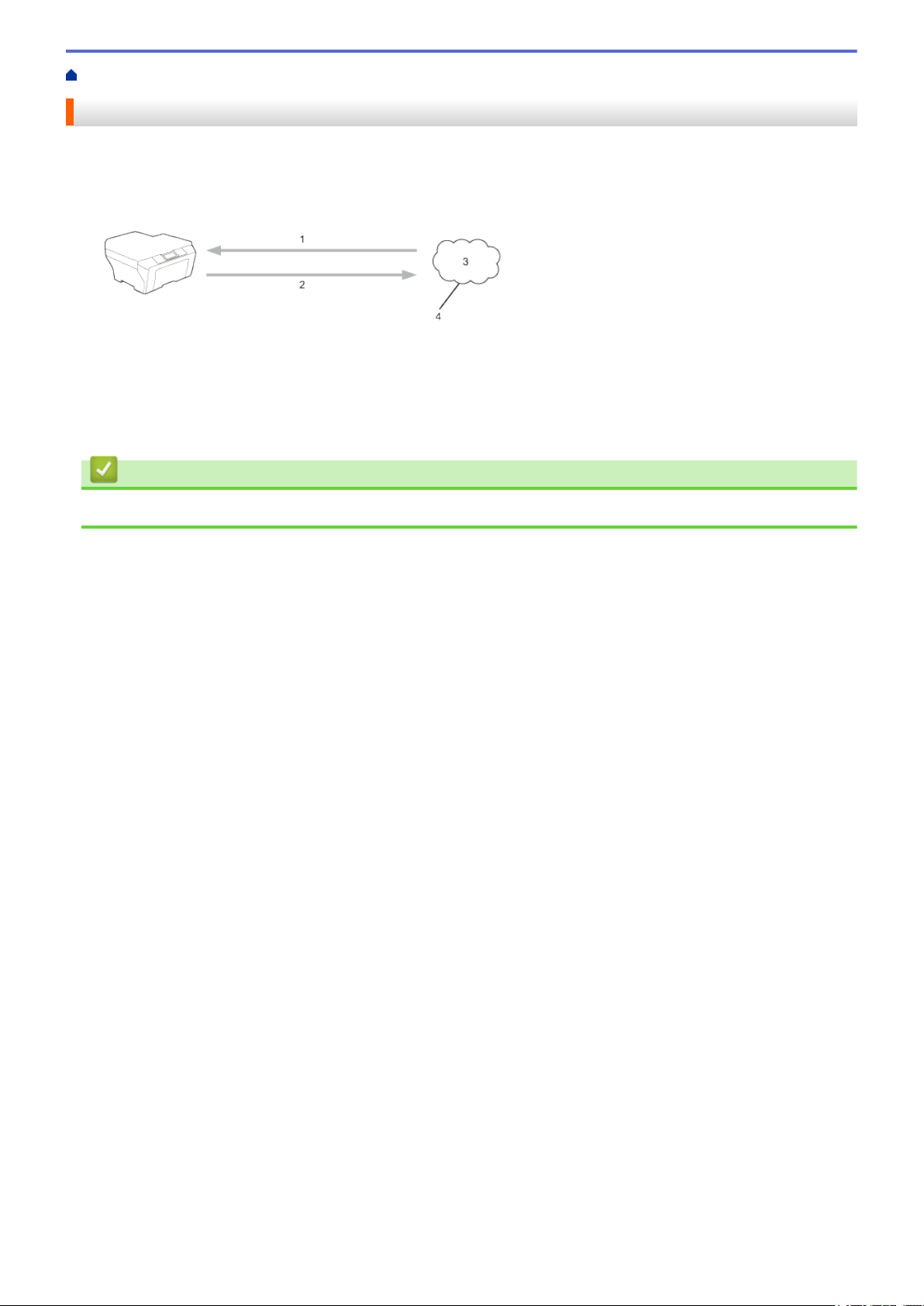
Hem > Innan du använder Brother Web Connect > Vad är Brother Web Connect?
Vad är Brother Web Connect?
Vissa webbplatser erbjuder tjänster som gör att användarna kan överföra samt titta på bilder och filer på
webbplatserna. Med din Brother-maskin kan du skanna bilder och överföra dem till dessa tjänster, och du kan
även hämta och skriva ut bilder som redan har laddats upp till tjänsterna.
1. Utskrift
2. Skanning
3. Foton, bilder, dokument och andra filer
4. Webbtjänst
Närliggande information
• Innan du använder Brother Web Connect
2
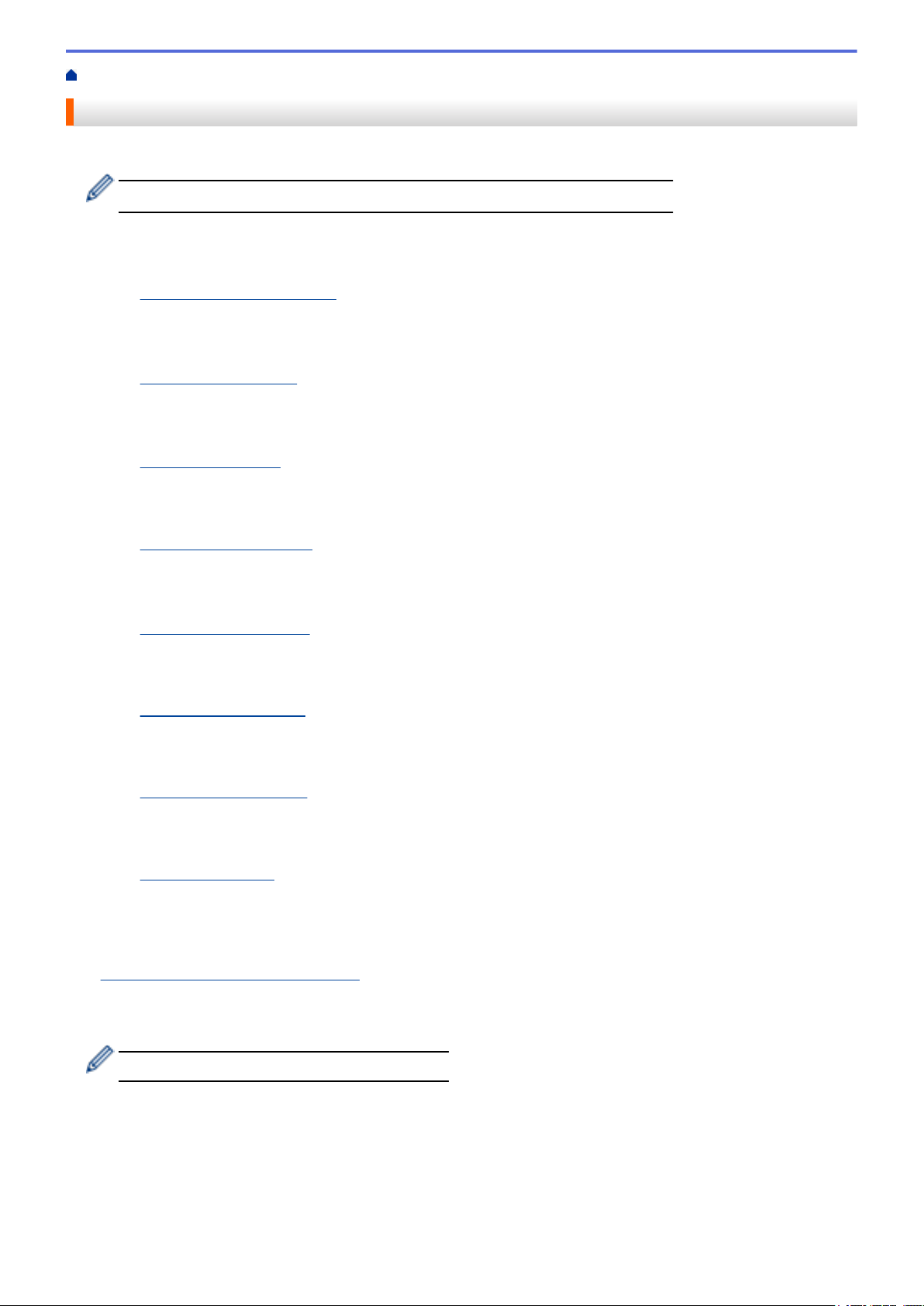
Hem > Innan du använder Brother Web Connect > Tjänster som kan användas
Tjänster som kan användas
Använd Brother Web Connect för att komma åt tjänster från din Brother-maskin:
Skrivarmodeller har endast stöd för Google Drive
™
, Dropbox, OneDrive och Box.
Picasa Web Albums
™
En fotodelningstjänst online. Bilder kan överföras, sorteras i album och delas med andra användare.
URL: http://picasaweb.google.com
Google Drive
™
En onlinetjänst för dokumentlagring, redigering, delning och synkronisering av filer.
URL: http://drive.google.com
Flickr
®
En fotodelningstjänst online. Bilder kan överföras, sorteras i album och delas med andra användare.
URL: http://www.flickr.com
Facebook
En social nätverkstjänst där bilder kan överföras till tjänsten och delas med andra användare.
URL: http://www.facebook.com
Evernote
®
En tjänst för lagring och hantering av filer online.
URL:
http://www.evernote.com
Dropbox
En tjänst för lagring, delning och synkronisering av filer online.
URL: http://www.dropbox.com
OneDrive
En tjänst för lagring, delning och synkronisering av filer online.
URL:
https://onedrive.live.com
Box
En onlinetjänst för redigering och delning av dokument.
URL: http://www.box.com
Brother CreativeCenter
En webbplats som erbjuder olika mallar, t.ex. grattiskort, broschyrer och kalendrar som du kan skriva ut på din
Brother-maskin. (Endast tillgängligt i vissa länder)
http://www.brother.com/creativecenter
Se webbplatsen för respektive tjänst för mer information om tjänsterna.
I listan nedan visas vilka filtyper som kan användas med de olika Brother Web Connect-funktionerna:
Skrivarmodeller stödjer inte skanningfunktionen.
3
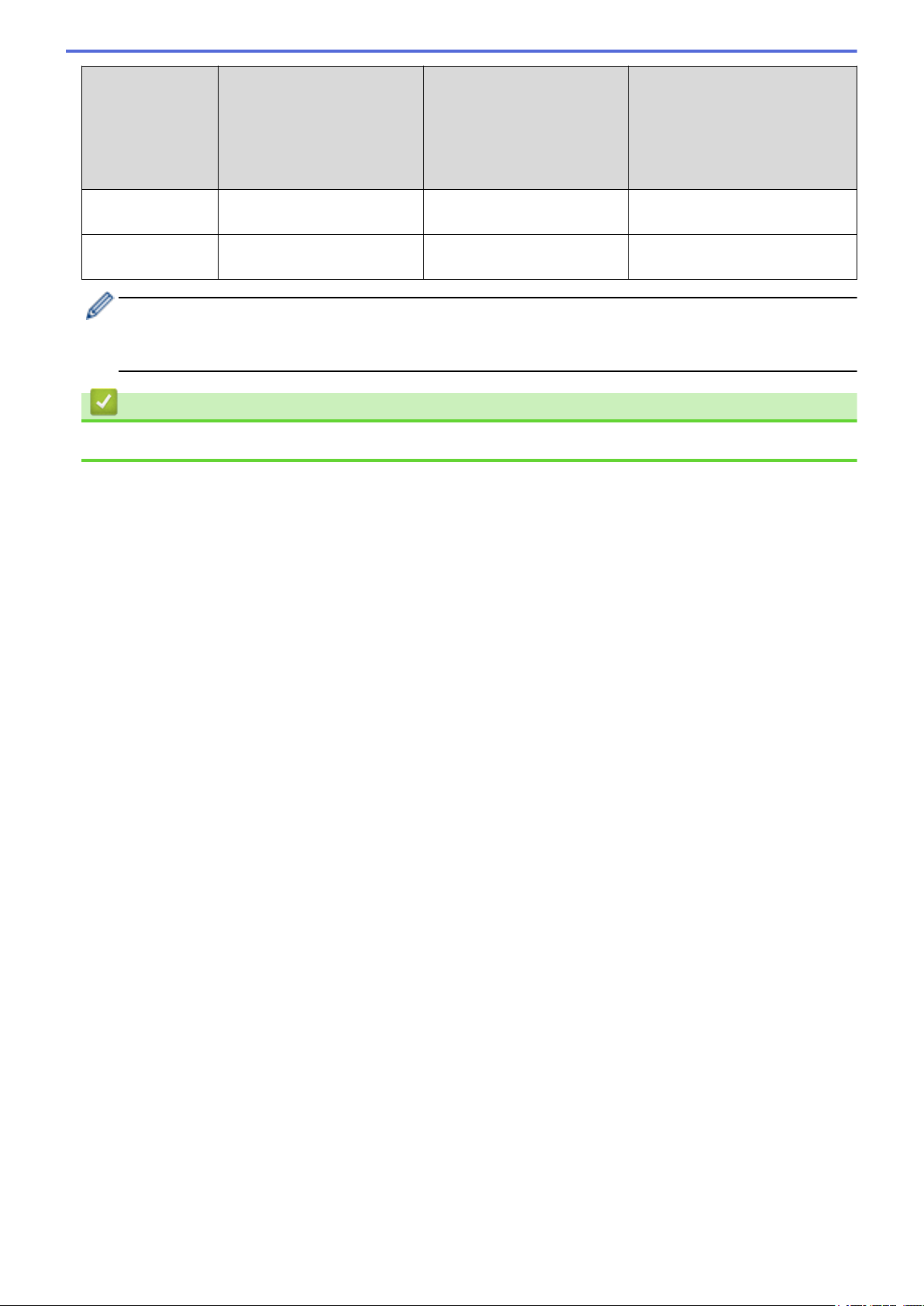
Tjänster som kan
användas
Picasa Web Albums
™
Flickr
®
Facebook
Google Drive
™
Evernote
®
Dropbox
OneDrive
Box
Brother CreativeCenter
Hämta och skriva
ut bilder
JPEG JPEG/PDF/DOC/DOCX/
XLS/XLSX/PPT/PPTX
(Endast utskrift)
Överföra skannade
bilder
JPEG JPEG/PDF/DOCX/XLSX/
PPTX
-
(För Hongkong, Taiwan och Korea)
Brother Web Connect stöder bara filnamn på engelska. Det kan hända att filer med namn på lokalt språk
inte kan hämtas.
Närliggande information
• Innan du använder Brother Web Connect
4
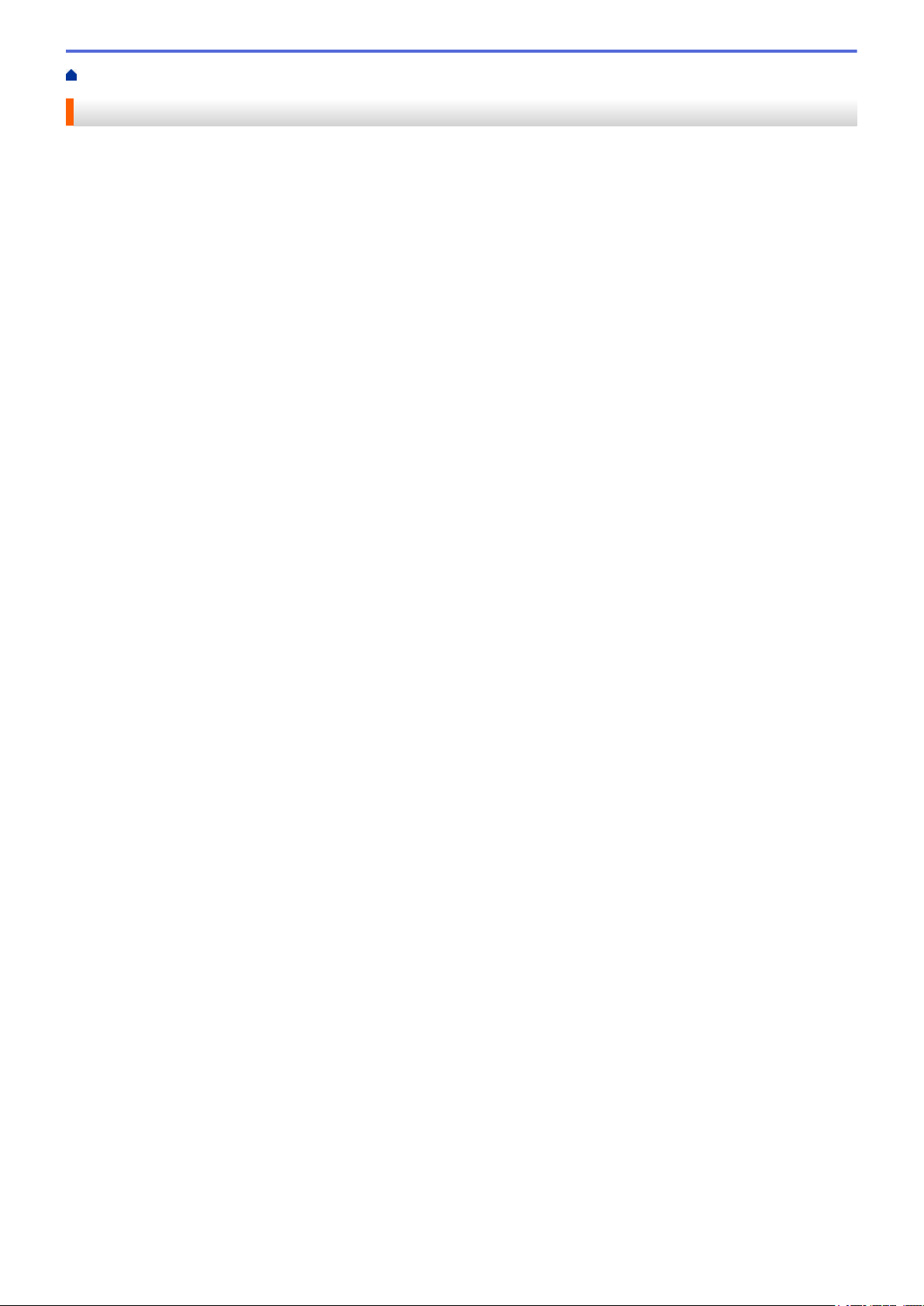
Hem > Innan du använder Brother Web Connect > Förutsättningar för användning av Brother Web Connect
Förutsättningar för användning av Brother Web Connect
• Konto för tjänst
• Internetanslutning
• Installation av Brother-programvaran
• Konfigurera proxyserverns inställningar med hjälp av Brother-maskinens kontrollpanel
• Konfigurera proxyserverns inställningar med hjälp av webbaserad hantering
5
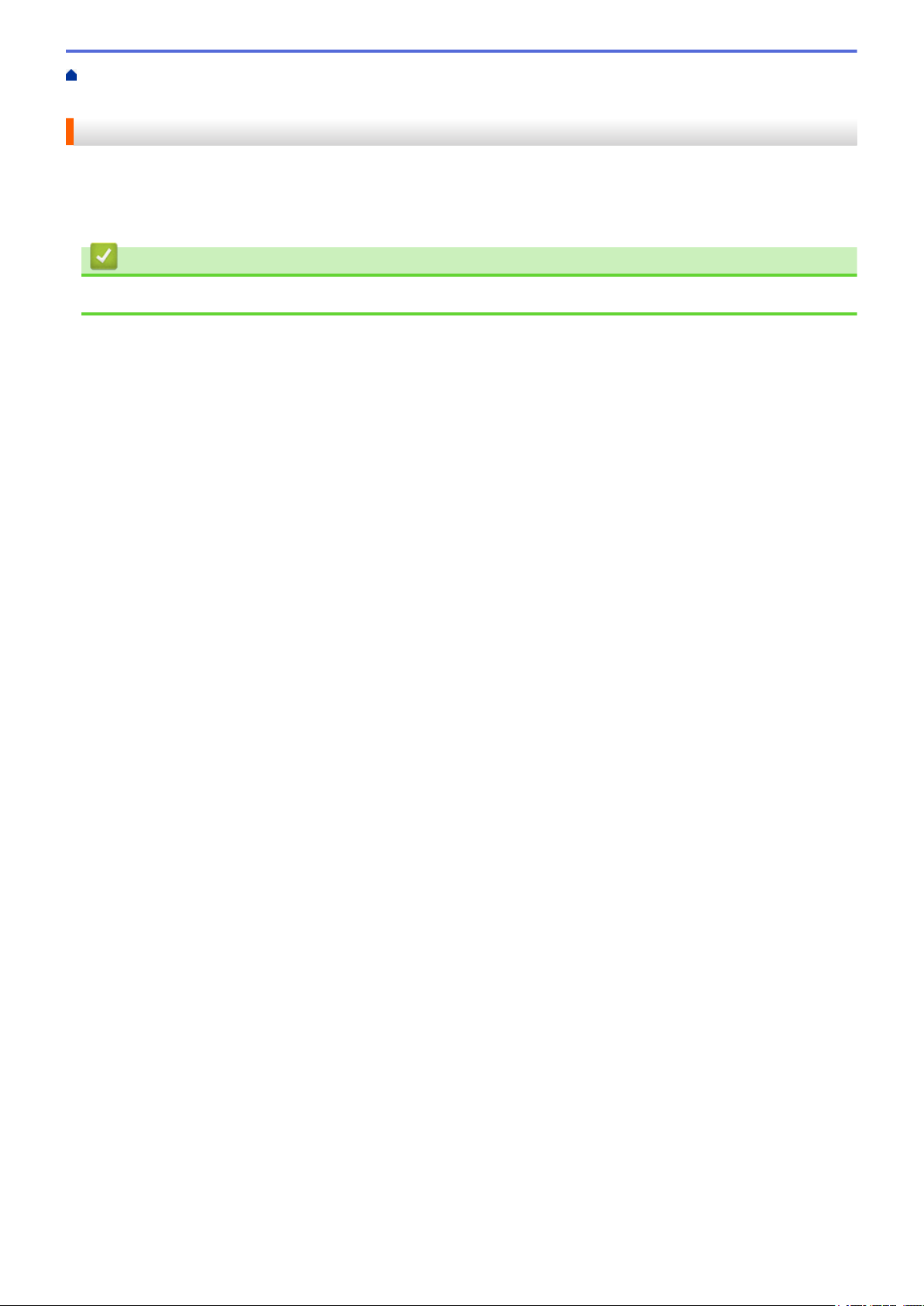
Hem > Innan du använder Brother Web Connect > Förutsättningar för användning av Brother Web
Connect > Konto för tjänst
Konto för tjänst
Du måste ha ett konto hos den önskade tjänsten för att kunna använda Brother Web Connect. Om du inte redan
har ett konto kan du gå in på den önskade tjänstens webbplats med en dator och skapa ett konto.
Du behöver inte skapa ett konto för att kunna använda Brother CreativeCenter.
Närliggande information
• Förutsättningar för användning av Brother Web Connect
6
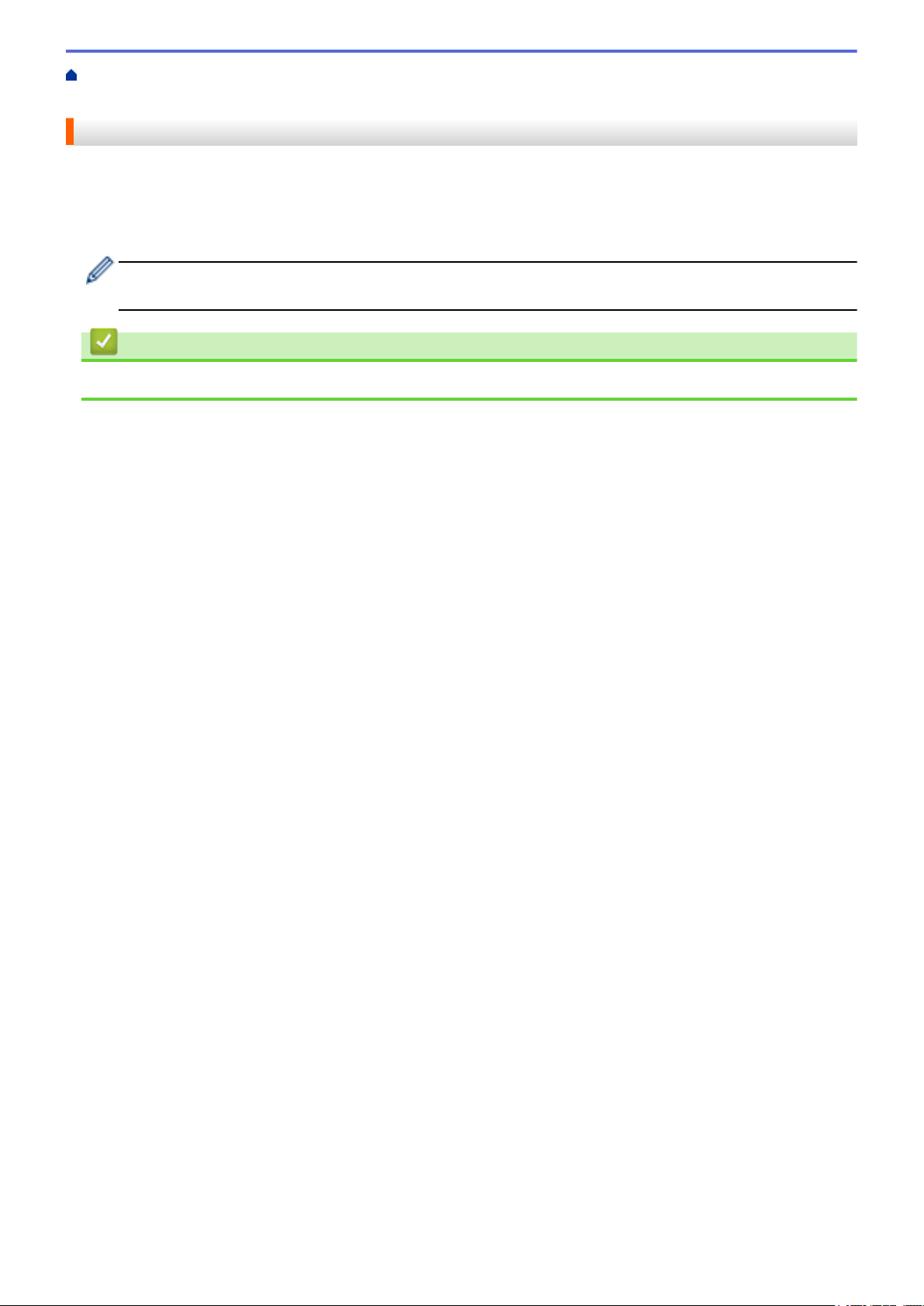
Hem > Innan du använder Brother Web Connect > Förutsättningar för användning av Brother Web
Connect > Internetanslutning
Internetanslutning
För att du ska kunna använda Brother Web Connect måste din Brother-maskin vara ansluten till ett nätverk som
är kopplat till Internet, antingen trådbundet eller trådlöst.
Om nätverket använder en proxyserver måste även maskinen vara konfigurerad för att använda en proxyserver.
Kontrollera med din nätverksadministratör om du är osäker på din nätverkskonfiguration.
En proxyserver är en dator som fungerar som en mellanhand mellan datorer som inte har en direkt
Internetuppkoppling och Internet.
Närliggande information
• Förutsättningar för användning av Brother Web Connect
7
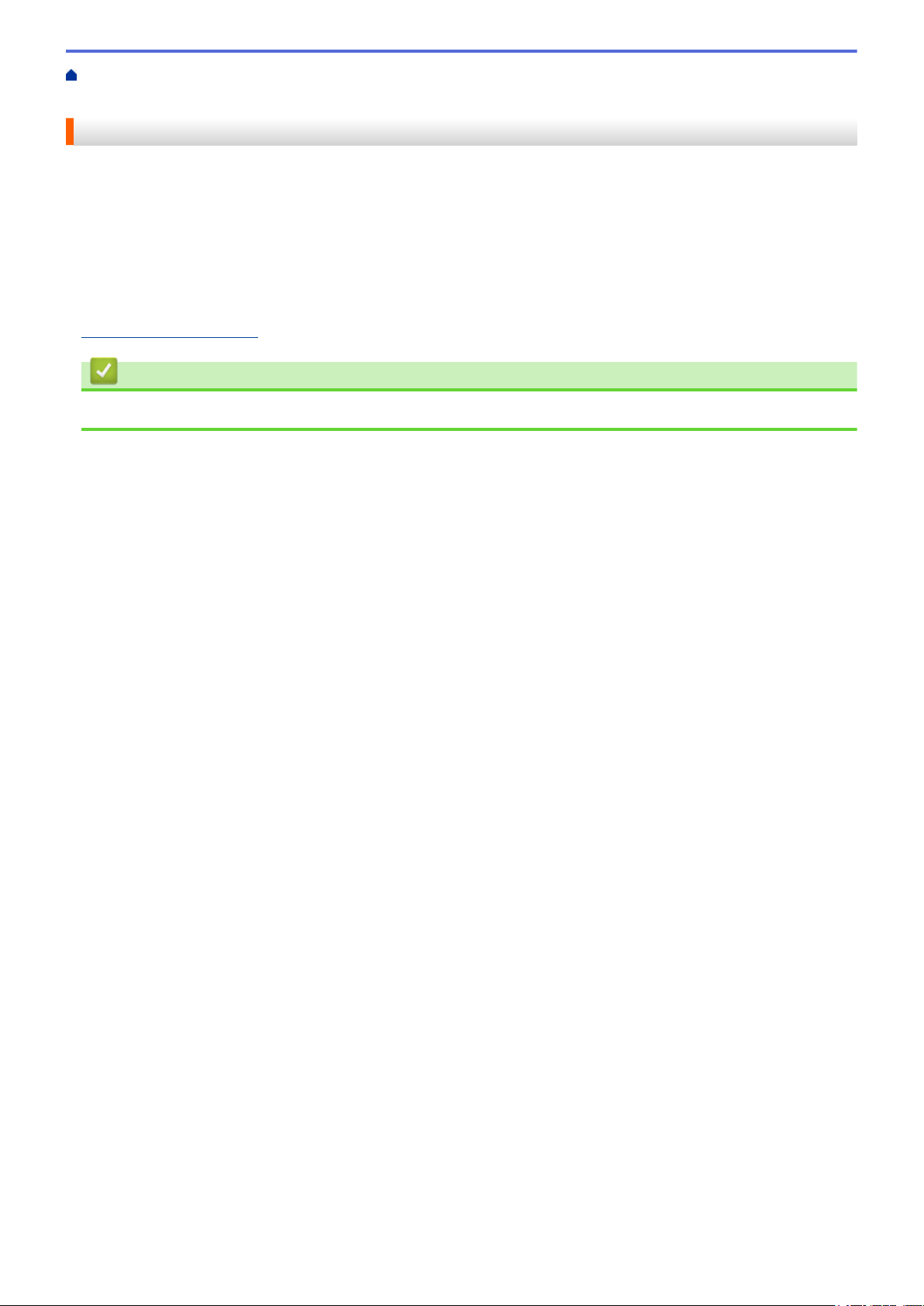
Hem > Innan du använder Brother Web Connect > Förutsättningar för användning av Brother Web
Connect > Installation av Brother-programvaran
Installation av Brother-programvaran
När Brother Web Connect installeras för första gången krävs det att datorn har åtkomst till Internet och att
Brother-programvaran finns installerad.
För Windows
®
:
För att installera Brother-programvaran och konfigurera maskinen för utskrift över ditt trådbundna eller trådlösa
nätverk, uu Snabbguide som följer med din Brother-maskin.
För Macintosh:
För att installera Brother-programvaran gå till Nerladdningar-sidan för din modell på Brother Solutions Center
http://support.brother.com.
Närliggande information
• Förutsättningar för användning av Brother Web Connect
8
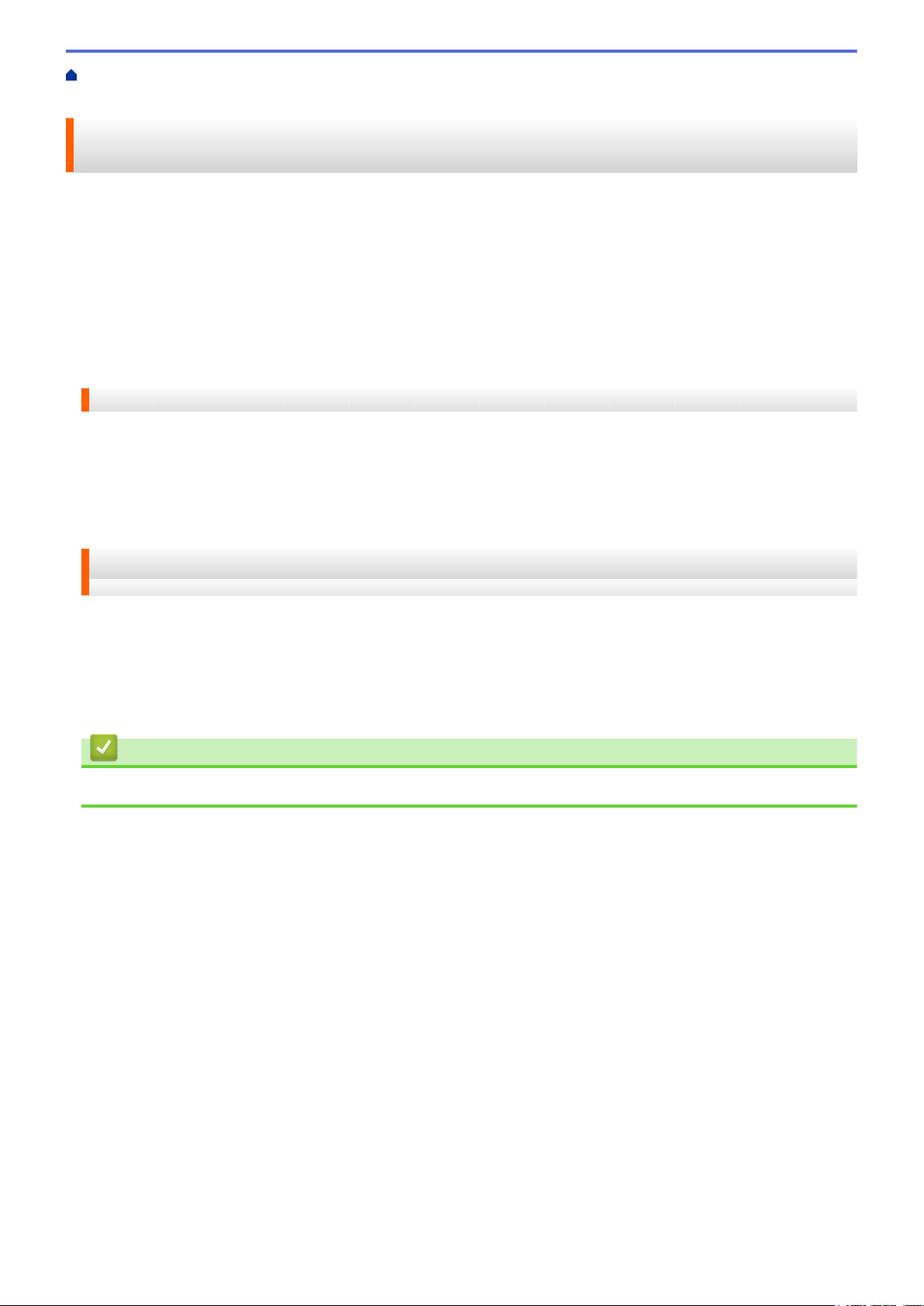
Hem > Innan du använder Brother Web Connect > Förutsättningar för användning av Brother Web
Connect > Konfigurera proxyserverns inställningar med hjälp av Brother-maskinens kontrollpanel
Konfigurera proxyserverns inställningar med hjälp av Brother-
maskinens kontrollpanel
Om nätverket använder en proxyserver ska nedanstående information om proxyservern konfigureras på
maskinen:
• Proxyserveradress
• Portnummer
• Användarnamn
• Lösenord
>> HL-L9200CDW/HL-L9200CDWT/HL-L9300CDWTT
>> DCP-L8400CDN/DCP-L8450CDW/MFC-L8600CDW/MFC-L8650CDW/MFC-L8850CDW/MFC-L9550CDW
HL-L9200CDW/HL-L9200CDWT/HL-L9300CDWTT
1. Tryck på Inställn. > Nätverk > Web Connect inställn. > Proxyinställ. > Proxyanslutning
> På.
2. Tryck på det alternativ som du vill välja och ange sedan proxyserverinformationen.
3. Tryck på
.
DCP-L8400CDN/DCP-L8450CDW/MFC-L8600CDW/MFC-L8650CDW/
MFC-L8850CDW/MFC-L9550CDW
1. Tryck på > Alla inställn. > Nätverk > Web Connect inställn. > Proxyinställ. >
Proxyanslutning > På.
2. Tryck på det alternativ som du vill välja och ange sedan proxyserverinformationen.
3. Tryck på .
Närliggande information
• Förutsättningar för användning av Brother Web Connect
9

Hem > Innan du använder Brother Web Connect > Förutsättningar för användning av Brother Web
Connect > Konfigurera proxyserverns inställningar med hjälp av webbaserad hantering
Konfigurera proxyserverns inställningar med hjälp av webbaserad
hantering
Om nätverket använder en proxyserver ska nedanstående information om proxyservern konfigureras på
maskinen:
• Proxyserveradress
• Portnummer
• Användarnamn
• Lösenord
Vi rekommenderar Microsoft
®
Internet Explorer
®
8.0/9.0/10.0 för Windows
®
och Safari 5.0/6.0 för
Macintosh. Se alltid till att ha JavaScript och cookies aktiverade, oavsett vilken webbläsare du använder.
Om en annan webbläsare används måste du kontrollera att den är kompatibel med HTTP 1.0 och
HTTP 1.1.
1. Starta webbläsaren.
2. Ange ”http://maskinens IP-adress/” i webbläsarens adressfält (där ”maskinens IP-adress” är maskinens IP-
adress).
Till exempel: http://192.168.1.2
3. Inget lösenord krävs som standard. Ange ett lösenord om du har ställt in ett sådant, och klicka sedan på
.
4. Klicka på fliken Network (Nätverk).
5. Klicka på Protocol (Protokoll) i vänster navigationsfält.
6. Se till att kryssrutan Proxy är ifylld och klicka sedan på Submit (Skicka).
7. I fältet Proxy klickar du på Advanced Setting (Avancerad inställning).
8. Ange proxyserverinformation.
9. Klicka på Submit (Skicka).
Närliggande information
• Förutsättningar för användning av Brother Web Connect
10
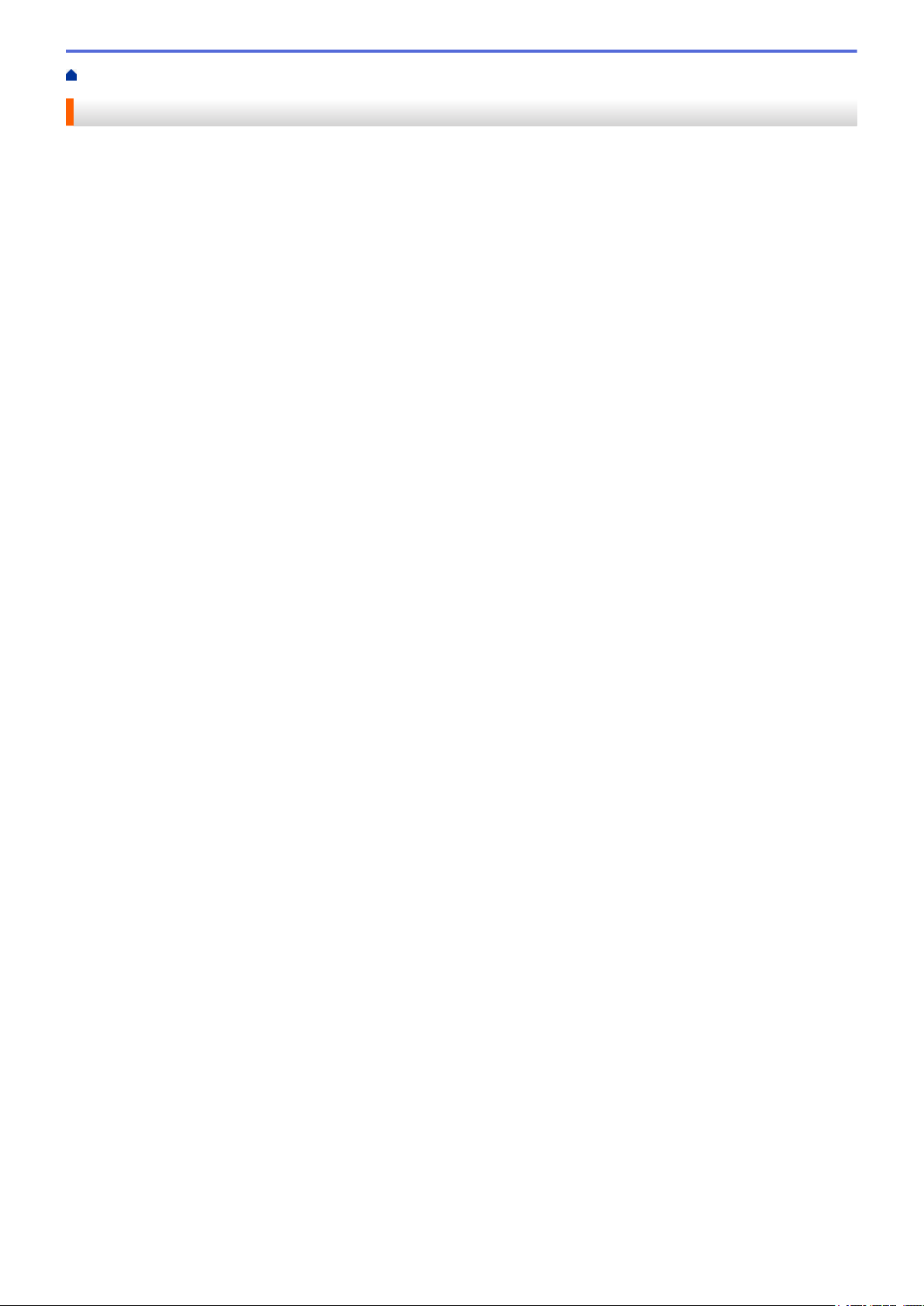
Hem > Innan du använder Brother Web Connect > Ställa in Brother Web Connect
Ställa in Brother Web Connect
(För följande tjänster: Picasa Web Albums
™
, Flickr
®
, Facebook, Google Drive
™
, Evernote
®
, Dropbox, OneDrive,
Box)
• Överblick över inställning av Brother Web Connect
• Skapa ett konto hos varje önskad tjänst
• Ansöka om åtkomst med Brother Web Connect
• Registrera ett konto på din Brother-maskin
Du måste ange din kontoinformation för Brother Web Connect och konfigurera din maskin så att den kan använda Brother
Web Connect för att få tillgång till den tjänst du önskar.
• Radera ett konto på din Brother-maskin
11
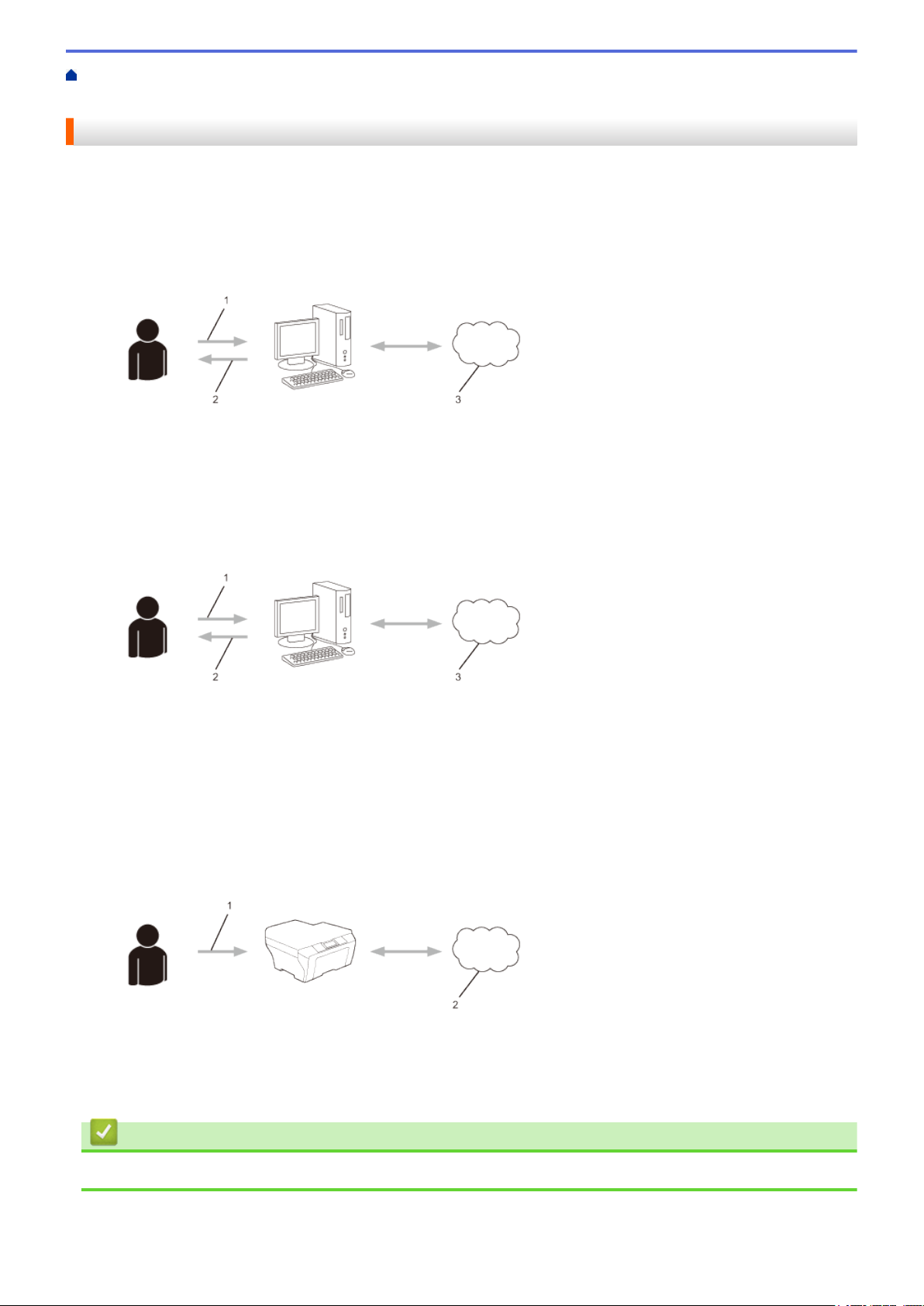
Hem > Innan du använder Brother Web Connect > Ställa in Brother Web Connect > Överblick över
inställning av Brother Web Connect
Överblick över inställning av Brother Web Connect
Konfigurera inställningarna för Brother Web Connect genom att använda följande förfarande (detta behövs inte
när du använder Brother CreativeCenter):
Steg 1: Skapa ett konto hos önskad tjänst.
Gå in på tjänstens webbplats med en dator och skapa ett konto. (Om du redan har ett konto behöver du inte
skapa ett nytt konto.)
1. Användarregistrering
2. Webbtjänst
3. Erhåll konto
Steg 2: Ansök om åtkomst till Brother Web Connect.
När du startar åtkomsten med Brother Web Connect med en dator får du ett tillfälligt ID.
1. Ange kontoinformation
2. Sidan för Brother Web Connect-programmet
3. Erhåll tillfälligt ID
Steg 3: Registrera din kontoinformation på din maskin så att du kan få tillgång till önskade tjänster.
Ange ditt tillfälliga ID för att aktivera tjänsten på maskinen. Ange kontonamnet så som du vill att det ska visas
på maskinen och ange en PIN-kod om du vill använda en sådan.
1. Ange tillfälligt ID
2. Webbtjänst
Din Brother-maskin kan nu använda tjänsten.
Närliggande information
• Ställa in Brother Web Connect
12
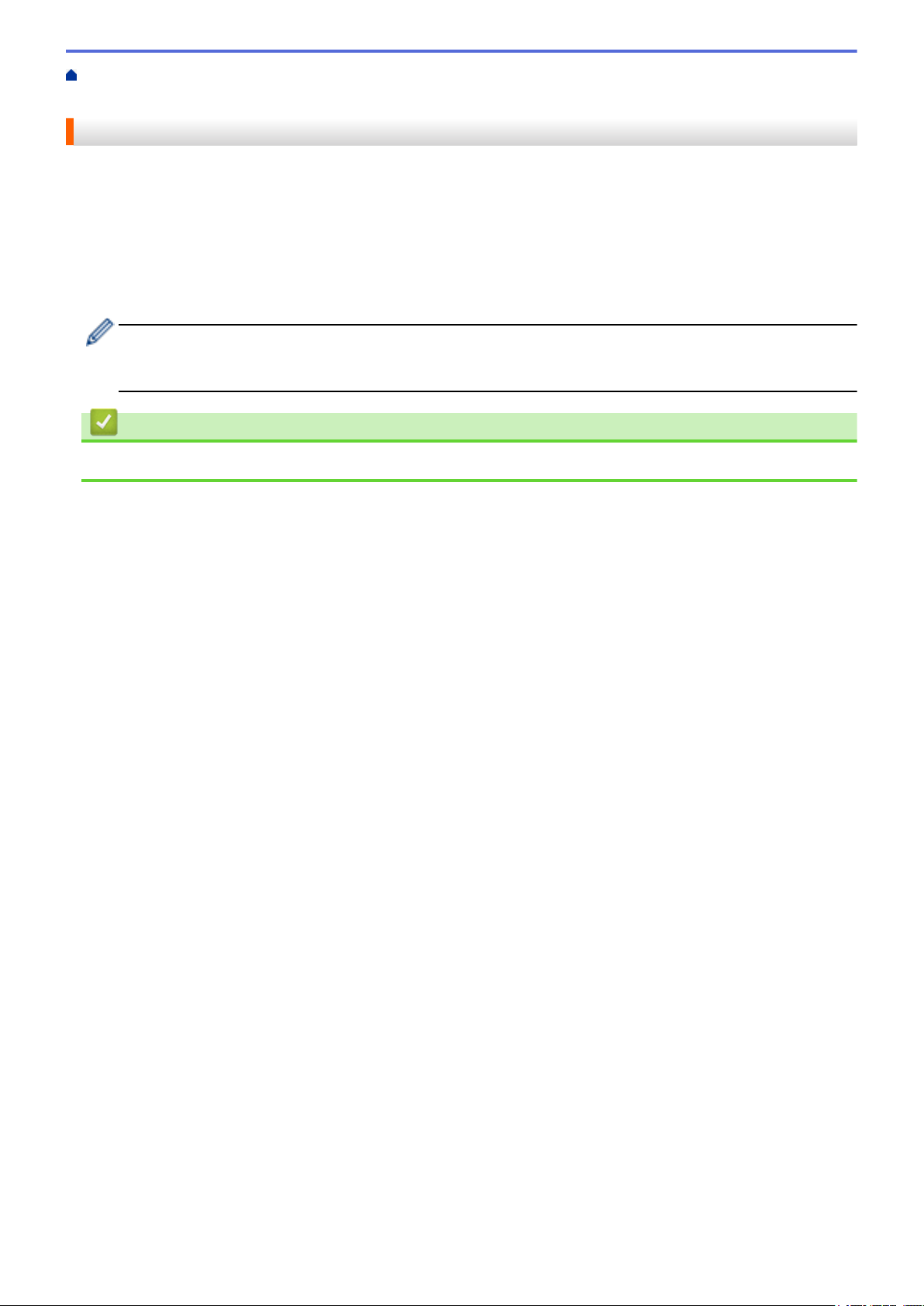
Hem > Innan du använder Brother Web Connect > Ställa in Brother Web Connect > Skapa ett konto hos
varje önskad tjänst
Skapa ett konto hos varje önskad tjänst
För att du ska kunna använda Brother Web Connect för åtkomst till en onlinetjänst måste du ha ett konto hos
tjänsten ifråga. Om du inte redan har ett konto kan du gå in på den önskade tjänstens webbplats med en dator
och skapa ett konto. När du har skapat ett konto ska du logga in och använda kontot en gång via en dator innan
du använder funktionen Brother Web Connect. Annars kanske du inte kan använda tjänsten via Brother Web
Connect.
Om du redan har ett konto behöver du inte skapa ett nytt konto.
Ansök om åtkomst med Brother Web Connect efter att du skapat ett konto för önskad onlinetjänst.
Du behöver inte skapa ett konto om du kommer att använda tjänsten som gästanvändare. Du kan bara
använda vissa tjänster som gästanvändare. Om tjänsten som du vill använda inte erbjuder gästinloggning
måste du skapa ett konto.
Närliggande information
• Ställa in Brother Web Connect
13
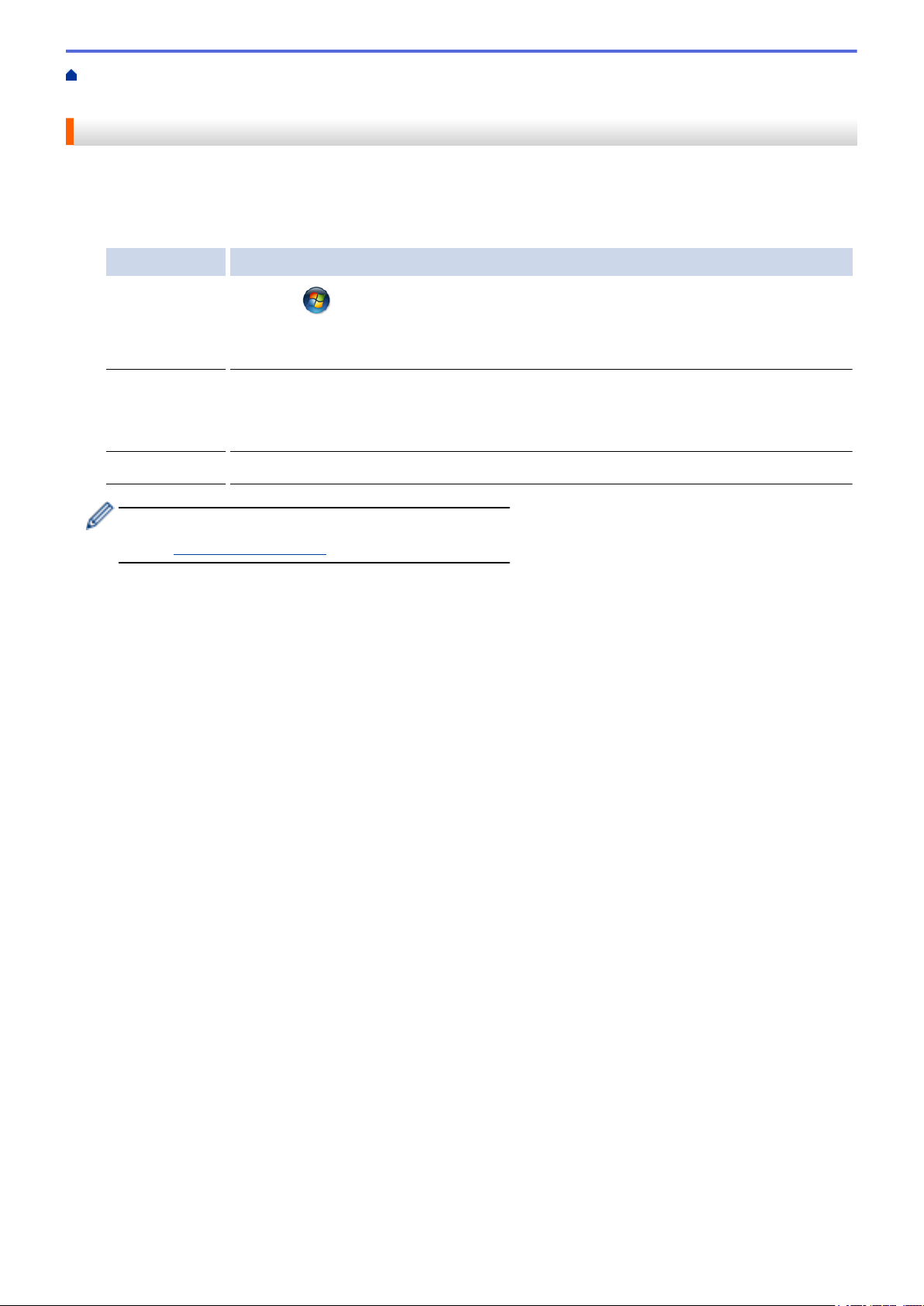
Hem > Innan du använder Brother Web Connect > Ställa in Brother Web Connect > Ansöka om åtkomst
med Brother Web Connect
Ansöka om åtkomst med Brother Web Connect
För att kunna använda Brother Web Connect för att få tillgång till onlinetjänster måste du först ansöka om
åtkomst med Brother Web Connect via en dator som har installerat Brother-programvaran.
1. Gå in på webbsidan där du ansöker om Brother Web Connect.
Alternativ Beskrivning
Windows
®
XP
Windows Vista
®
Windows
®
7
Klicka på (Start) > Alla program > Brother > Brother Utilities och klicka sedan på
listrutan för att välja ditt modellnamn (om det inte redan är valt). Klicka på Använd mer i
vänster navigationsfält och klicka sedan på Brother Web Connect.
Windows
®
8
Klicka på (Brother Utilities) och klicka sedan på listrutan för att välja ditt
modellnamn (om det inte redan är valt). Klicka på Använd mer i vänster navigationsfält
och klicka sedan på Brother Web Connect.
Macintosh Klicka på Gå i fältet Finder, Program > Brother > Utilities > Brother Web Connect.
Du kan också komma åt sidan direkt:
Skriv in http://bwc.brother.com i webbläsarens adressfält.
Webbläsaren får tillgång till applikationssidan.
14
